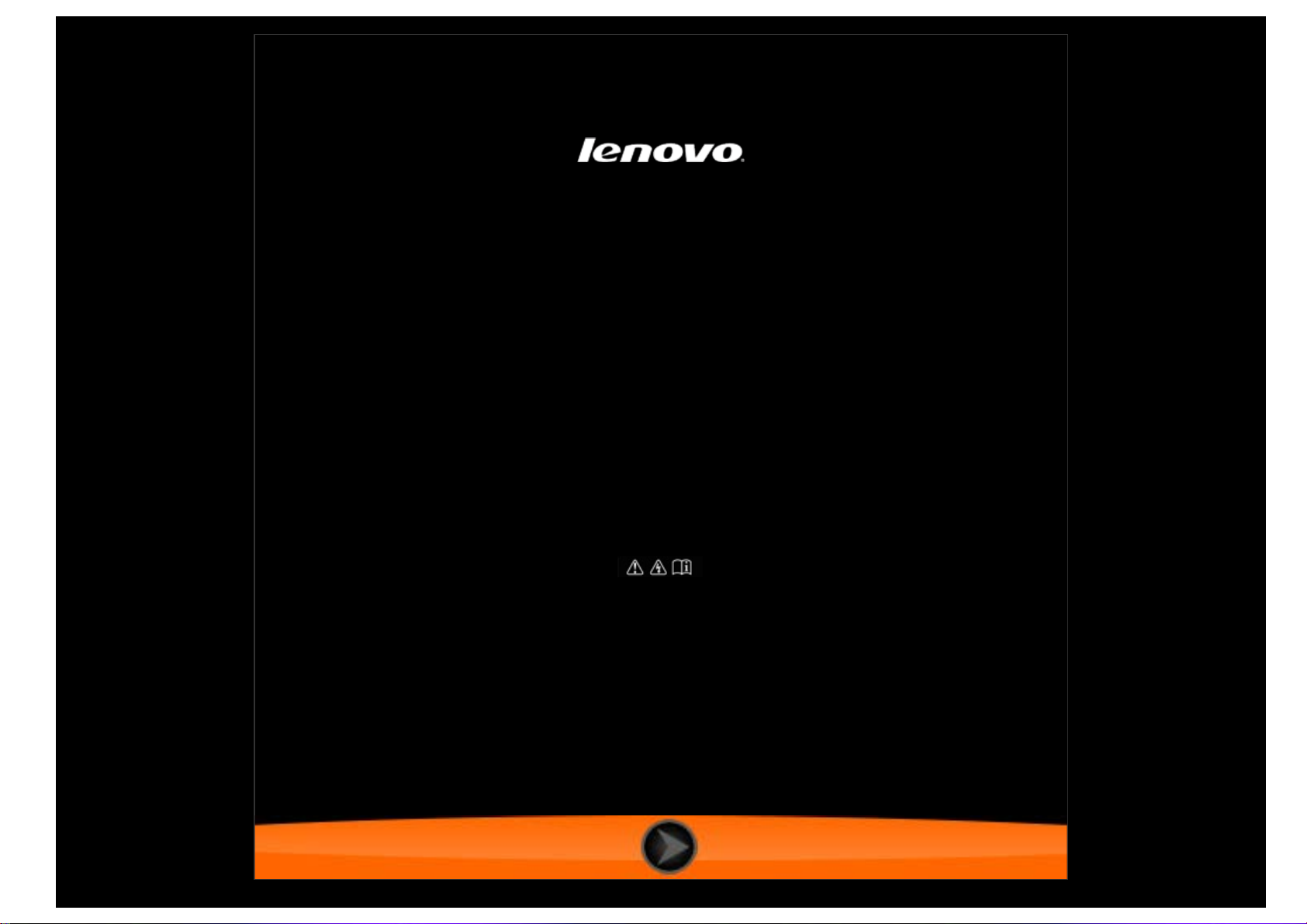
Lenovo TAB A7-30
Пайдаланушы нұсқаулығы V1.0
Пайдаланудан бұрын ұсынылған нұсқаулықтағы
қауіпсіздік шаралары және маңызды ескертулерді
оқып шығыңыз.
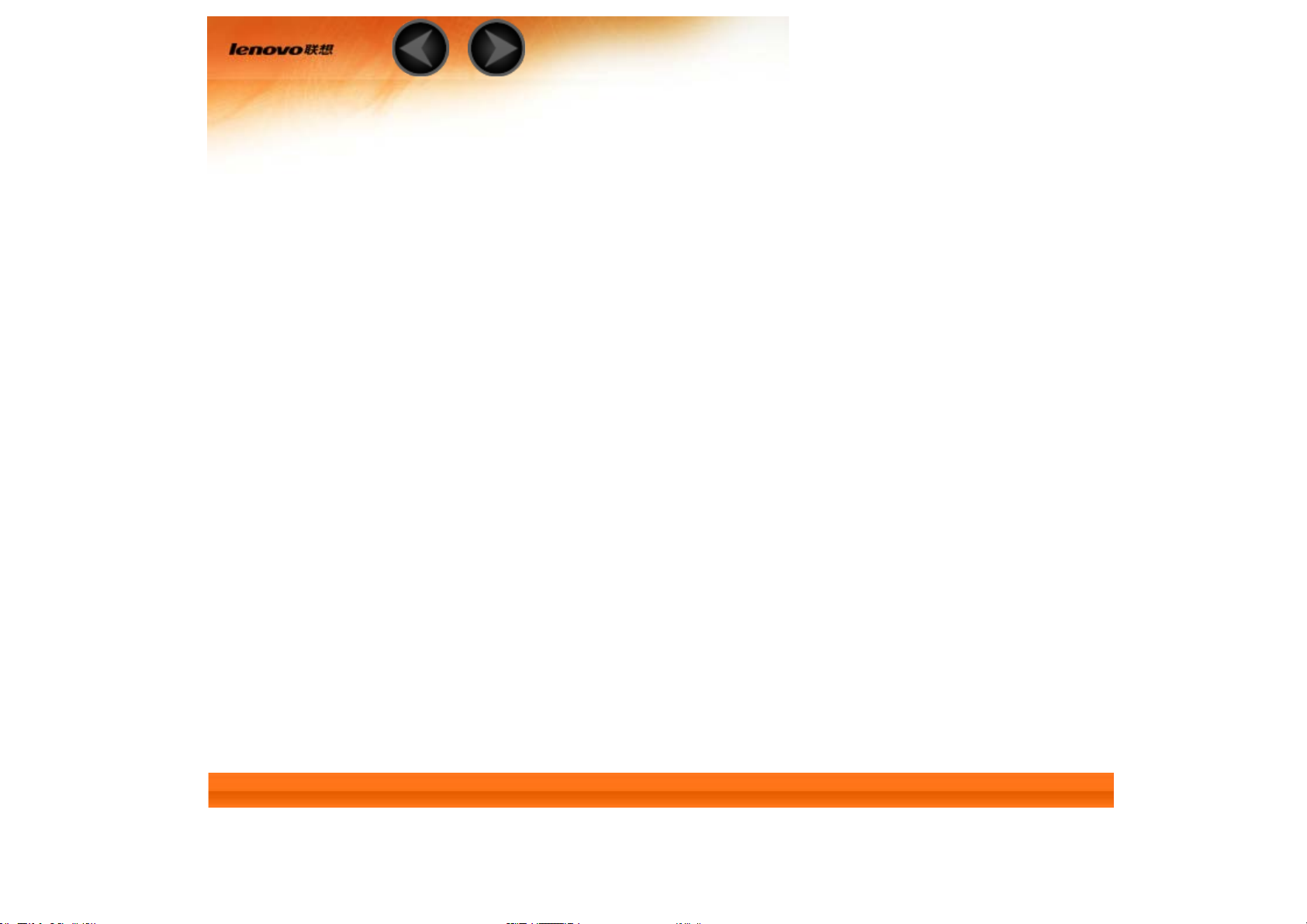
Бөлім 01
Lenovo TAB A7-30 Шолу
1-1 Сыртқы түрі
1-2 Түймелер
1-3 Планшетті қосу/өшіру
1-4 Дисплейді белсендіру/тоқтату
1-5 Экранды құлыптау/құлпын ашу
1-6 Шарлау бойынша кеңестер
1-7 Басты экран
1-8 Күй жолағы
1-9 Соңғы бағдарламалар
1-10 Бағдарламаларды басқару
1-11 Мәтінді енгізу
1-1 Сыртқы түрі
Кескіндер тек анықтамалық мақсаттарға арналған және сіздің Lenovo TAB A7-30 планшетіңізден
ерекшеленуі мүмкін.
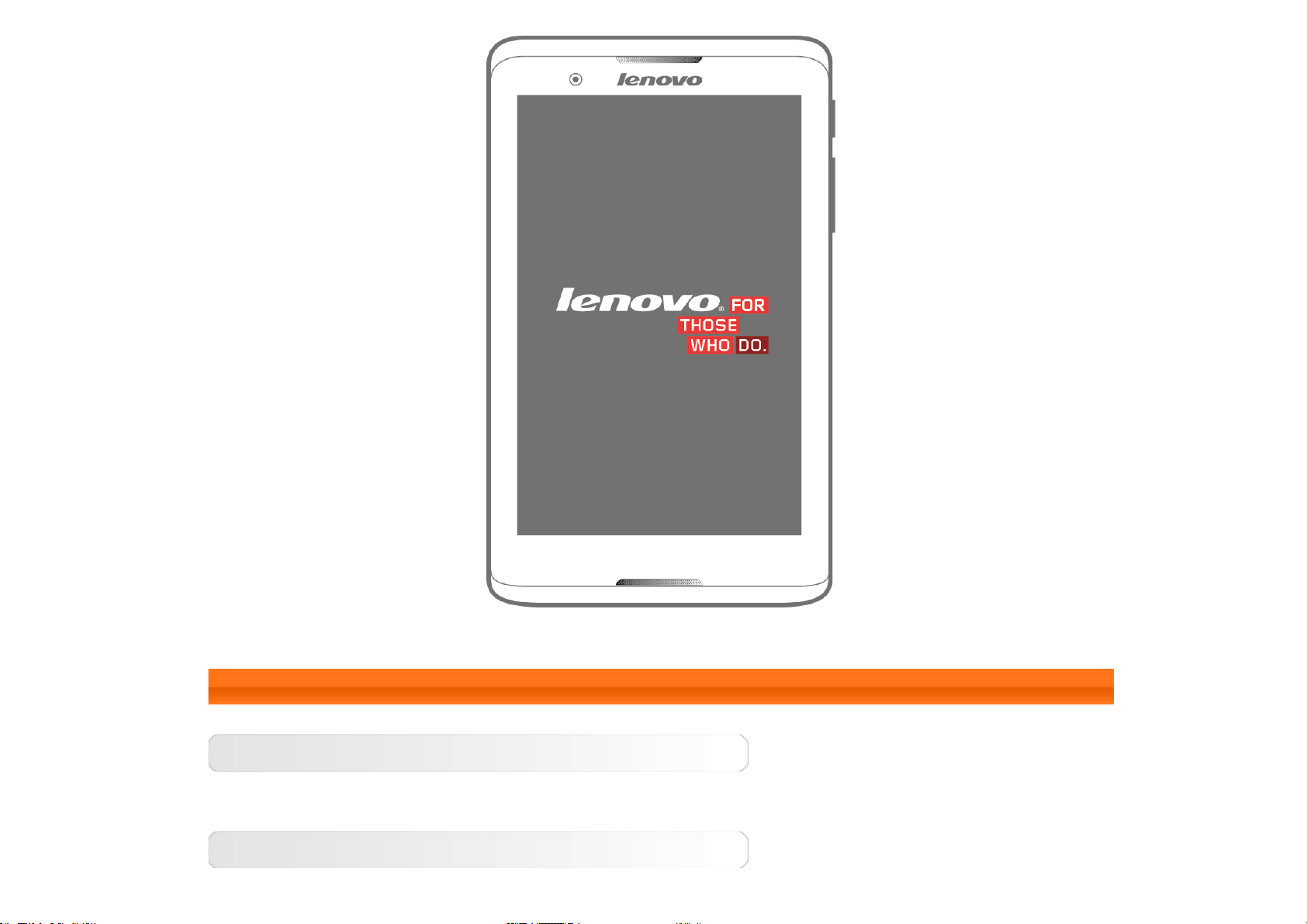
1-2 Түймелер
Қосу/өшіру түймесі
Осы түйме планшетті қосу/өшіру және дисплейді белсендіру/тоқтату үшін пайдаланыла алады.
Дыбыс реттеуіштері
Дыбыс деңгейін реттеу үшін, Дыбыс деңгейі пернесін басыңыз.
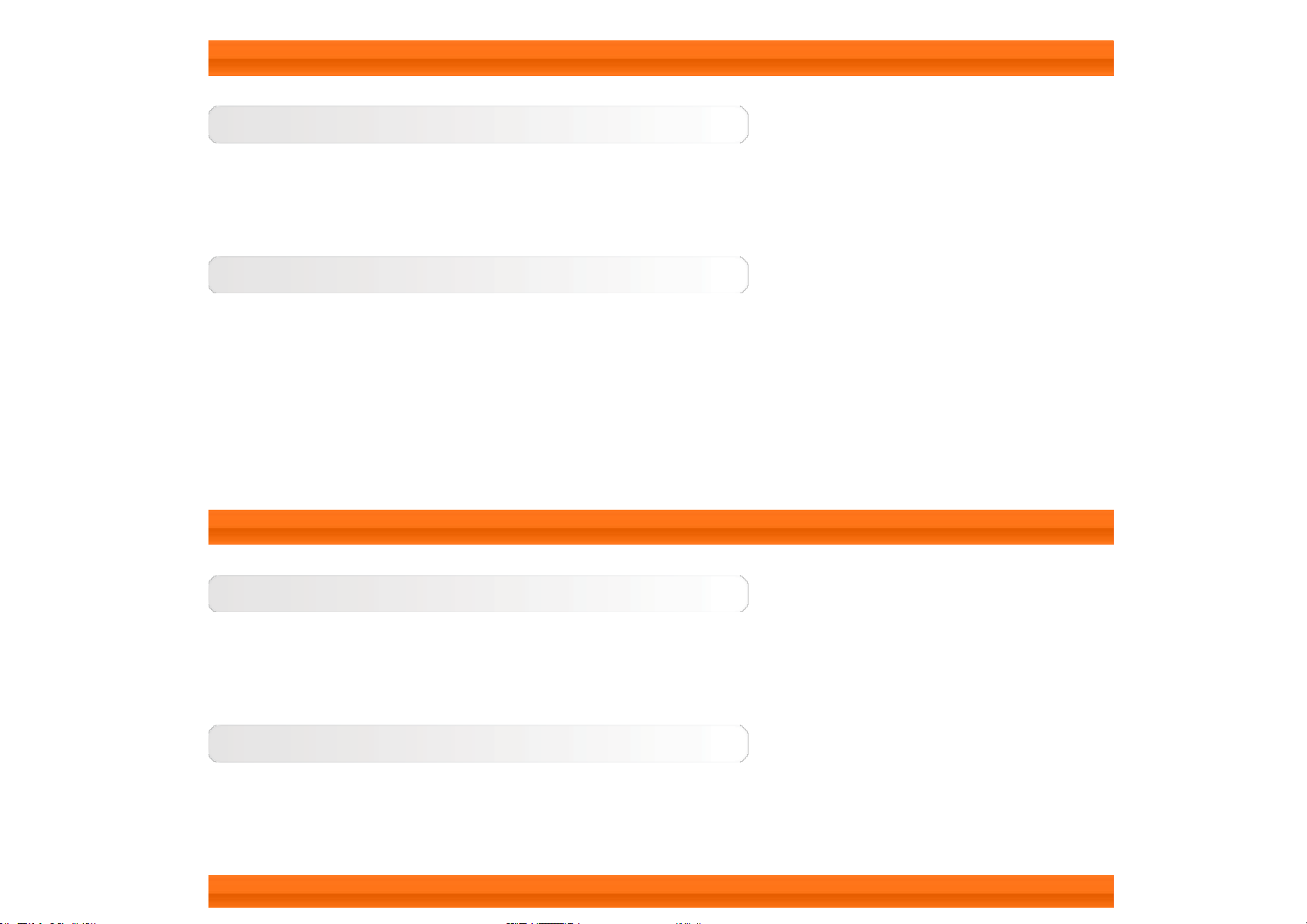
1-3 Планшетті қосу/өшіру
Планшетті қосу
Планшеттегі қосу/өшіру түймесін 3 секунд бойы басып тұрыңыз, содан кейін оны жіберіңіз. Lenovo
логотипі мен бастапқы экран рет бойынша пайда болады, ол планшеттің қосылғанын көрсетеді.
Планшетті өшіру
Планшеттегі қосу/өшіру түймесін басып тұрыңыз. Планшетті өшіру үшін қалқымалы терезеде
Выключить пәрменін таңдап, содан кейін OK түймесін түртіңіз.
ЕСКЕРТПЕ: Компьютерге USB кабелі арқылы қосқан кезде батарея қуаты қалыпты жұмыс істеу үшін
жеткілікті екеніне көз жеткізіңіз; олай болмаса, USB байланысы алдында желілік адаптер арқылы
зарядтаңыз.
1-4 Дисплейді белсендіру/тоқтату
Дисплейді белсендіру
Дисплей өшірілген күйде, планшеттегі қосу/өшіру түймесін планшетті қосу үшін басыңыз. Содан
кейін планшет дисплейі жарқырайды, ол оның іске қосылғанын көрсетеді.
Дисплейді тоқтату
Планшетті уақытша пайдаланбайтын болсаңыз, дисплейді өшіру үшін қосу/өшіру түймесін басуға
болады. Қуатты үнемдеу үшін планшет күту режиміне ауысады.
1-5 Экранды құлыптау/құлпын ашу
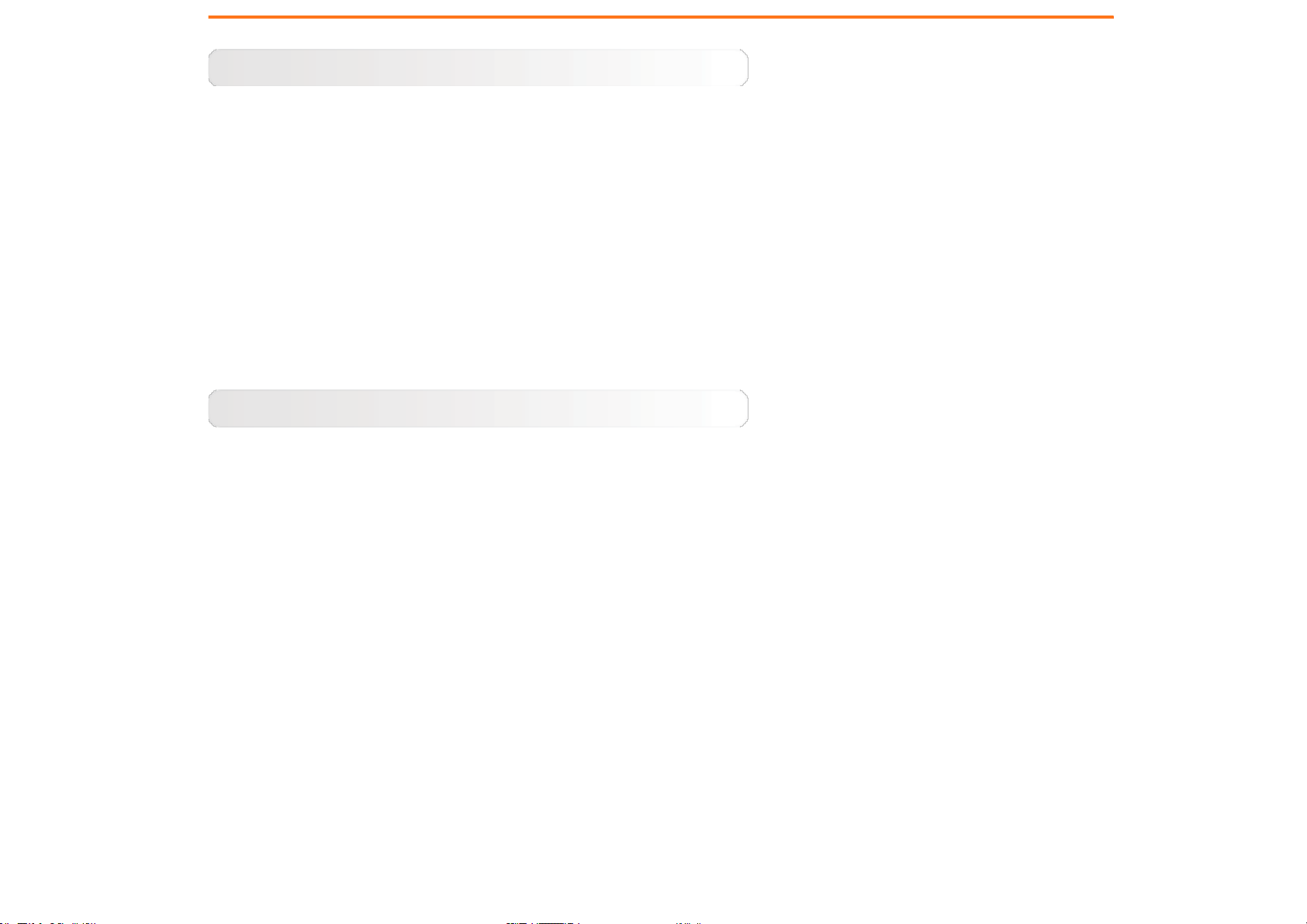
Экранды құлыптау
Aвтоматты құлыптау
Мәзірде Настройки > УСТРОЙСТВО > Экран > Спящий режим тармағын түрту арқылы экранның
күту уақытын орнатуға болады. Егер алдын ала орнатылған күту уақытында жұмыс жасалмаса,
дисплей автоматты түрде тоқтатылып, планшет автоматты түрде құлыпталады.
Қолмен құлыптау
Планшетті уақытша пайдаланбайтын болсаңыз, дисплейді өшіру үшін қосу/өшіру түймесін басуға
болады. Содан кейін планшет құлыпталып, күту режиміне ауысады.
Экран құлпын ашу
Күту режимінде болған кезде, планшеттегі қосу/өшіру түймесін дисплейді белсендіру үшін басыңыз.
Содан кейін, құлыптау белгішесін түртіңіз және ұстап тұрыңыз, төмендегі суретте көрсетілгендей
жүгірткіні құлыптау белгішесіне апарыңыз.
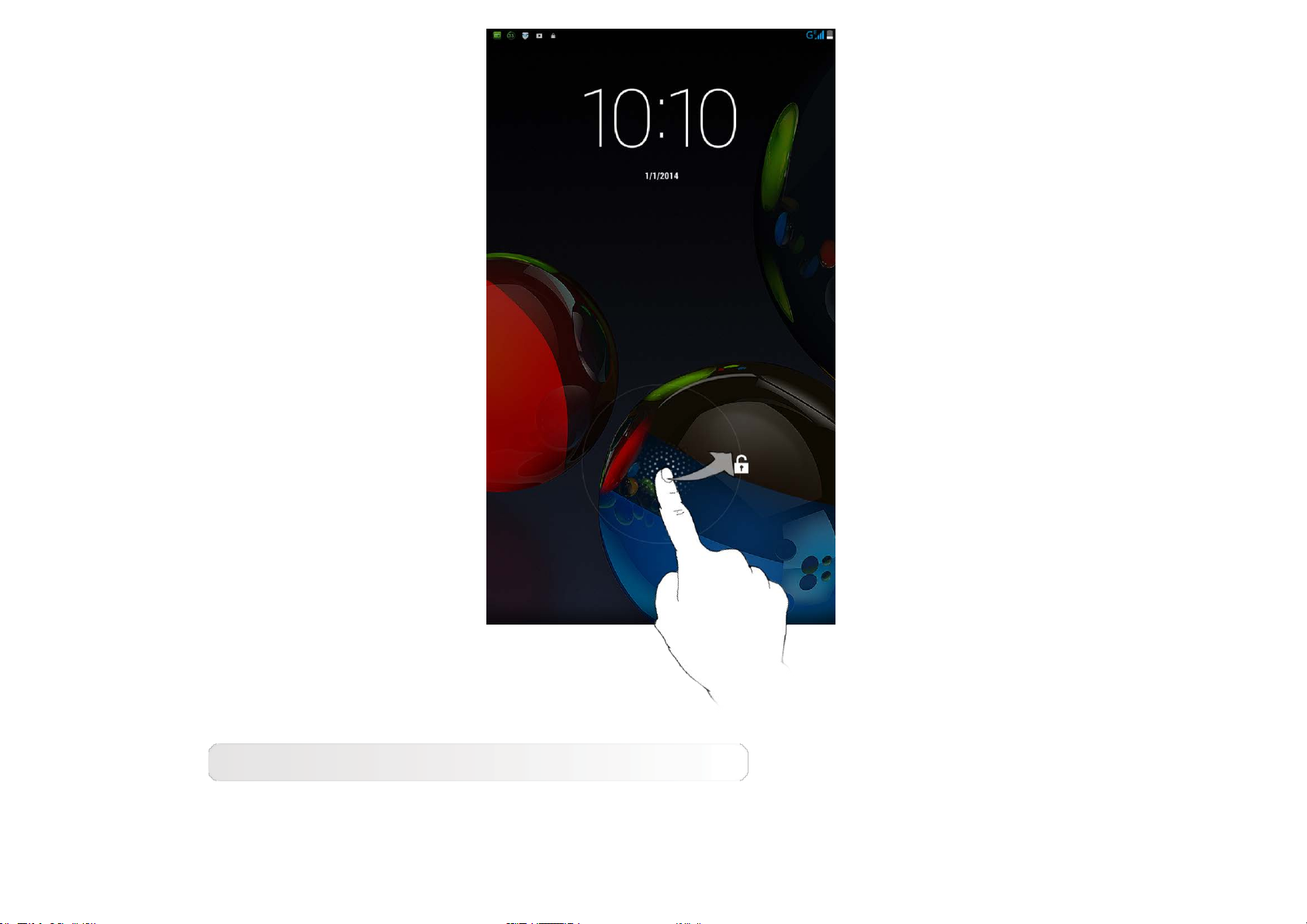
Экранды құлыптау үлгісінің параметрі
Мәзірде Параметры > ЛИЧНЫЕ ДАННЫЕ > Безопасность > Блокировка экрана > Графический
ключ тармағын түрту арқылы экранды құлыптау үлгісін таңдауға болады. Осы функция қосылғаннан
кейін, планшетті пайдалану алдында экранды құлыптау үшін жеке құлыптан ашу суретін белгілеуіңіз
қажет.
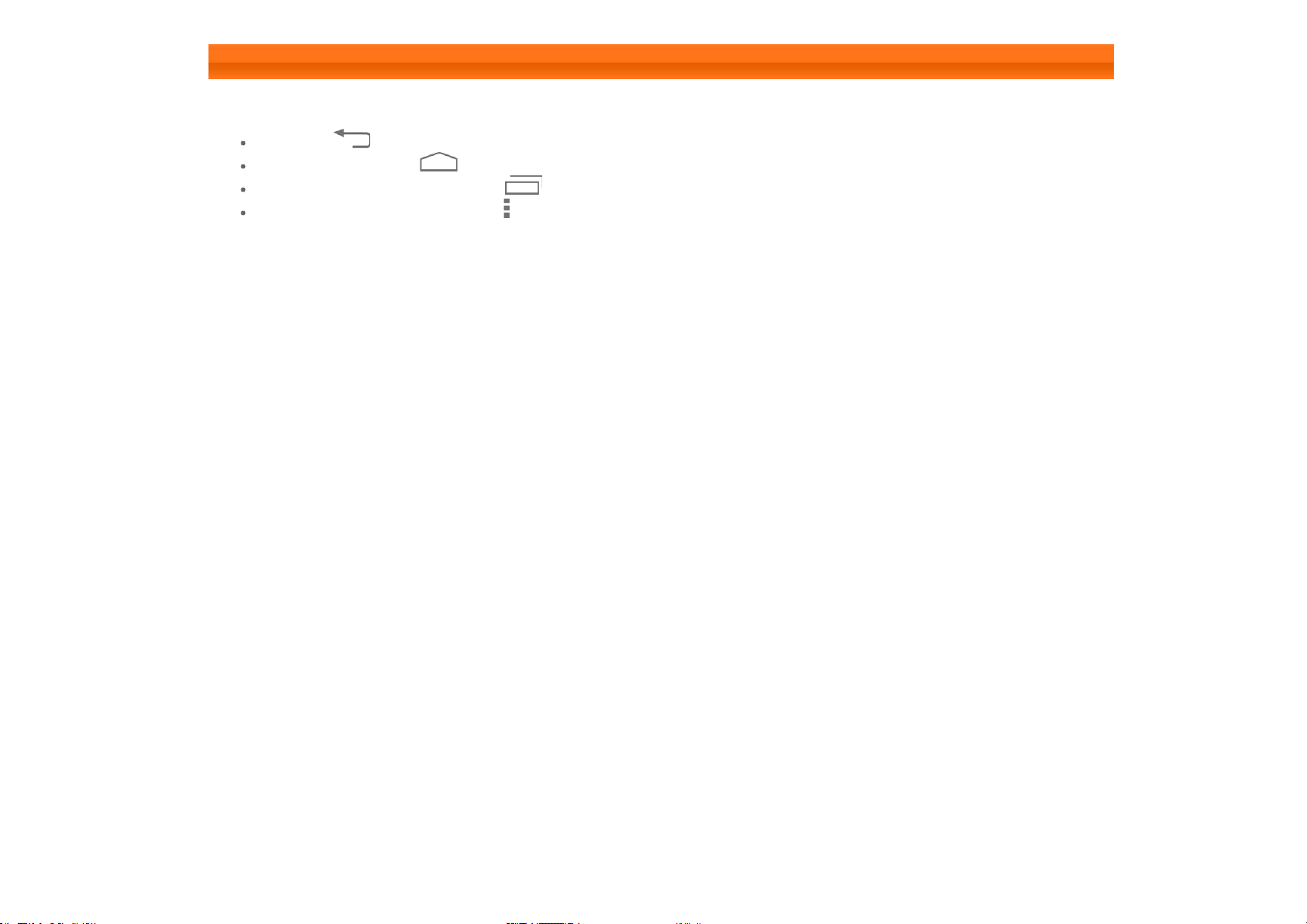
1-6 Шарлау бойынша кеңестер
Назад : Алдыңғы экранға оралу
Главный экран : Басты экранға оралу
Последние приложения : Соңғы пайдаланылған бағдарламаларды көрсету
Меню "Дополнительно" : "Добавить", "Темы", "Обои", "Предварительный просмотр",
"Параметры" және "Настройки" сияқты таңбашаларды көрсету.
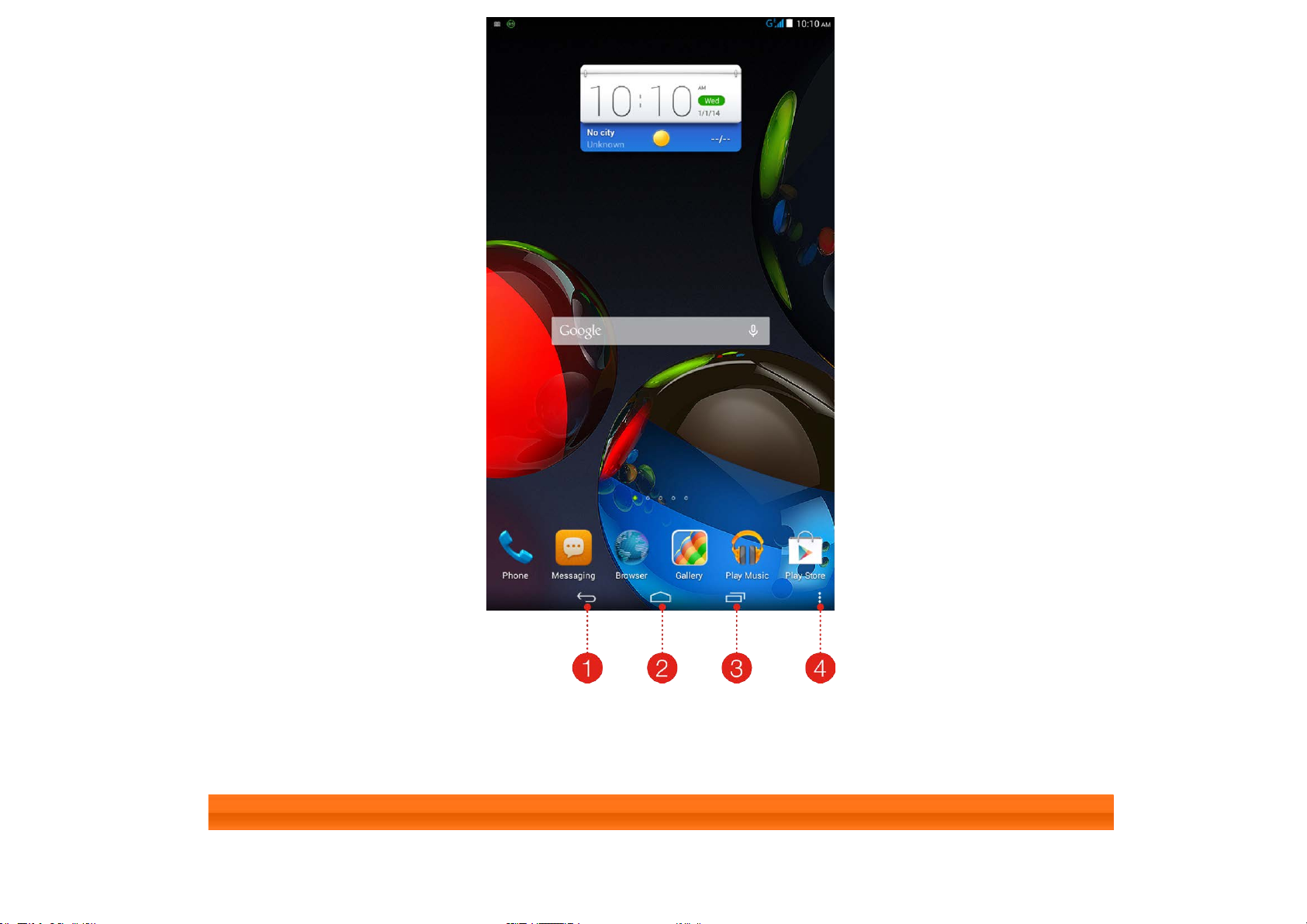
1 - Артқа 2 - Басты
3 - Соңғы бағдарламалар 4 - "Қосымша" мәзірі
1-7 Басты экран
Осы жұмыс үстелі жиі қолданылатын бағдарламаларды жылдам қарауға және ашуға мүмкіндік береді.
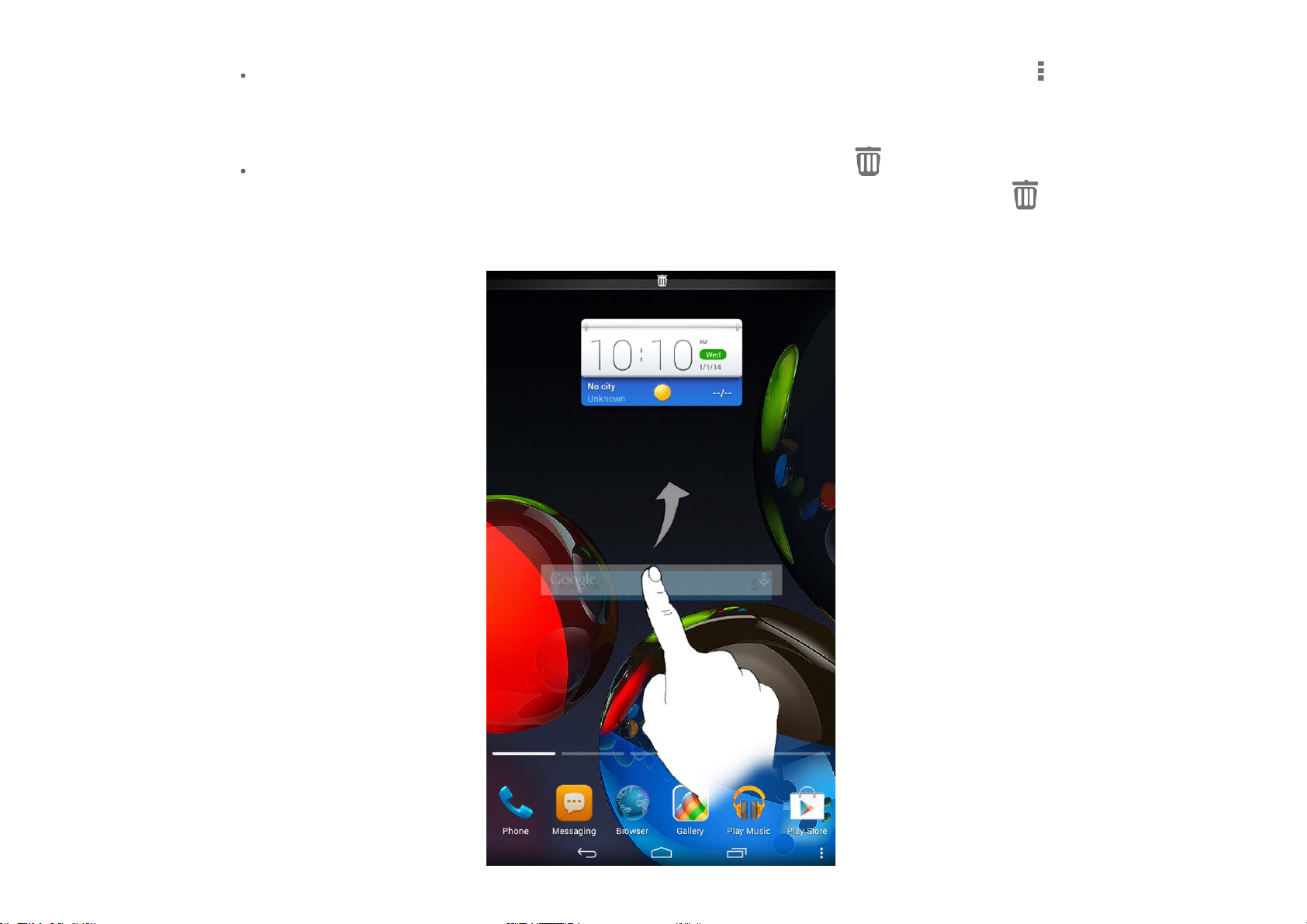
Басты экранда таңбашаларды қосуға және тұсқағазды өзгертуге болады.
Тұсқағазды өзгерту үшін, Локальные обои қалтасынан тұсқағазды таңдау мақсатында >
Обои опциясын түртіңіз.
Басты экраннан бір нәрсені жою үшін, экранның жоғарғы жағында белгісі пайда болғанша
таңдалған элементті 2 секунд бойы басып тұрыңыз, содан кейін элементті жою үшін,
аймағына сүйреп апарыңыз.
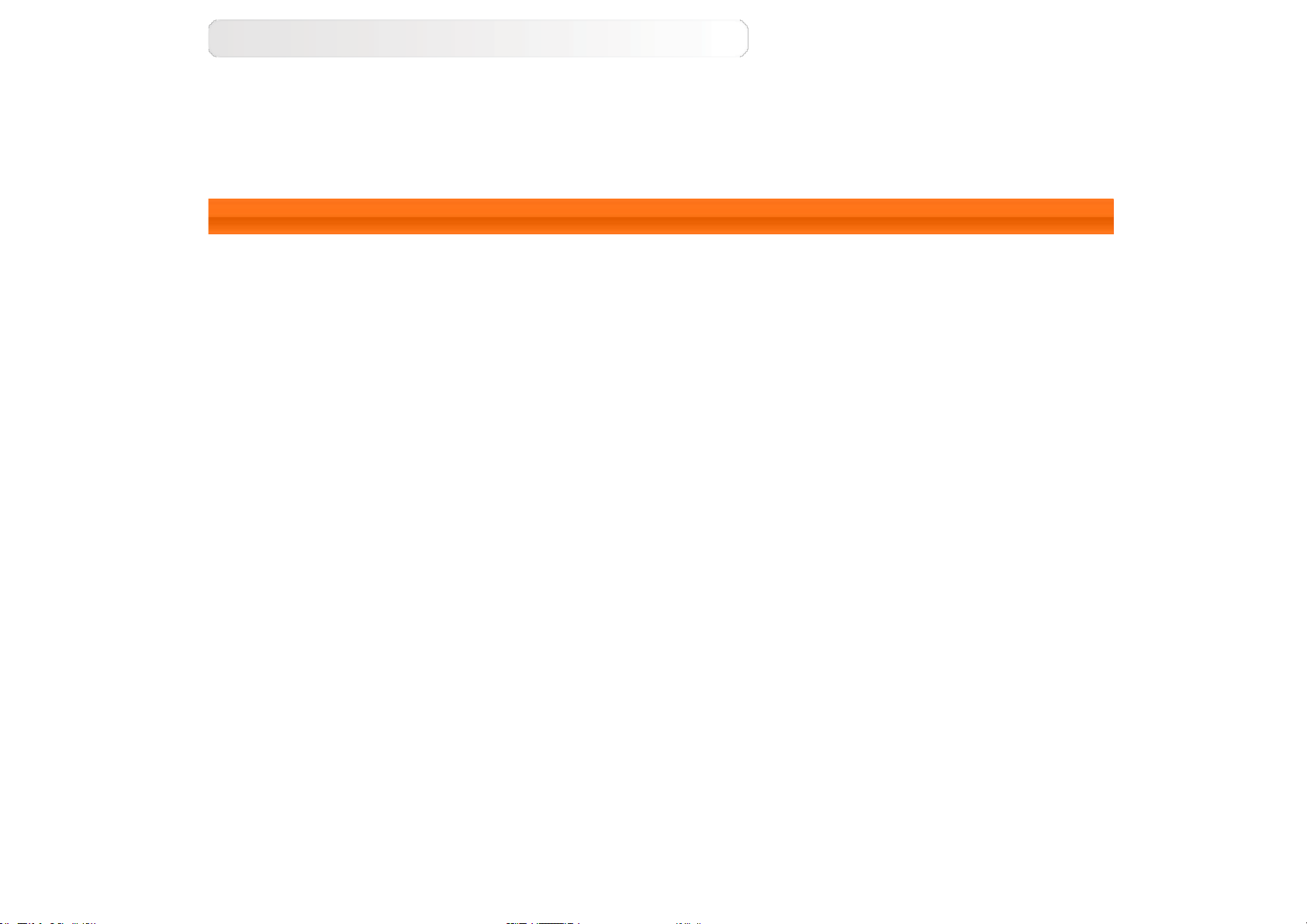
Басты экрандарды ауыстыру
Планшетіңізде бірнеше жұмыс үстелі бар.
Дисплейде саусағыңызбен сырғыта отыра, экрандарды жылжытыңыз. Белгішелерді бір панельден
басқасына жылжытуға болады.
1-8 Күй жолағы
Егер жүйе хабарлары болса, олар күй жолағында көрсетіледі.
WLAN қосылымдары және қабылдау, қуат деңгейлері, зарядтау күйі, сонымен қатар басқа
хабарландырулар туралы ақпарат күй жолағында көрсетіледі.
"Режим полета" қосқышы, "WLAN" қосқышы, "Автоповорот экрана" қосқышы, "Яркость" реттеу
құралдар тақтасы және "Настройки" таңбашасын және тағы басқаларын қамтитын хабарландыру
панелін көрсету үшін, күй жолағын төмен жылжытыңыз.
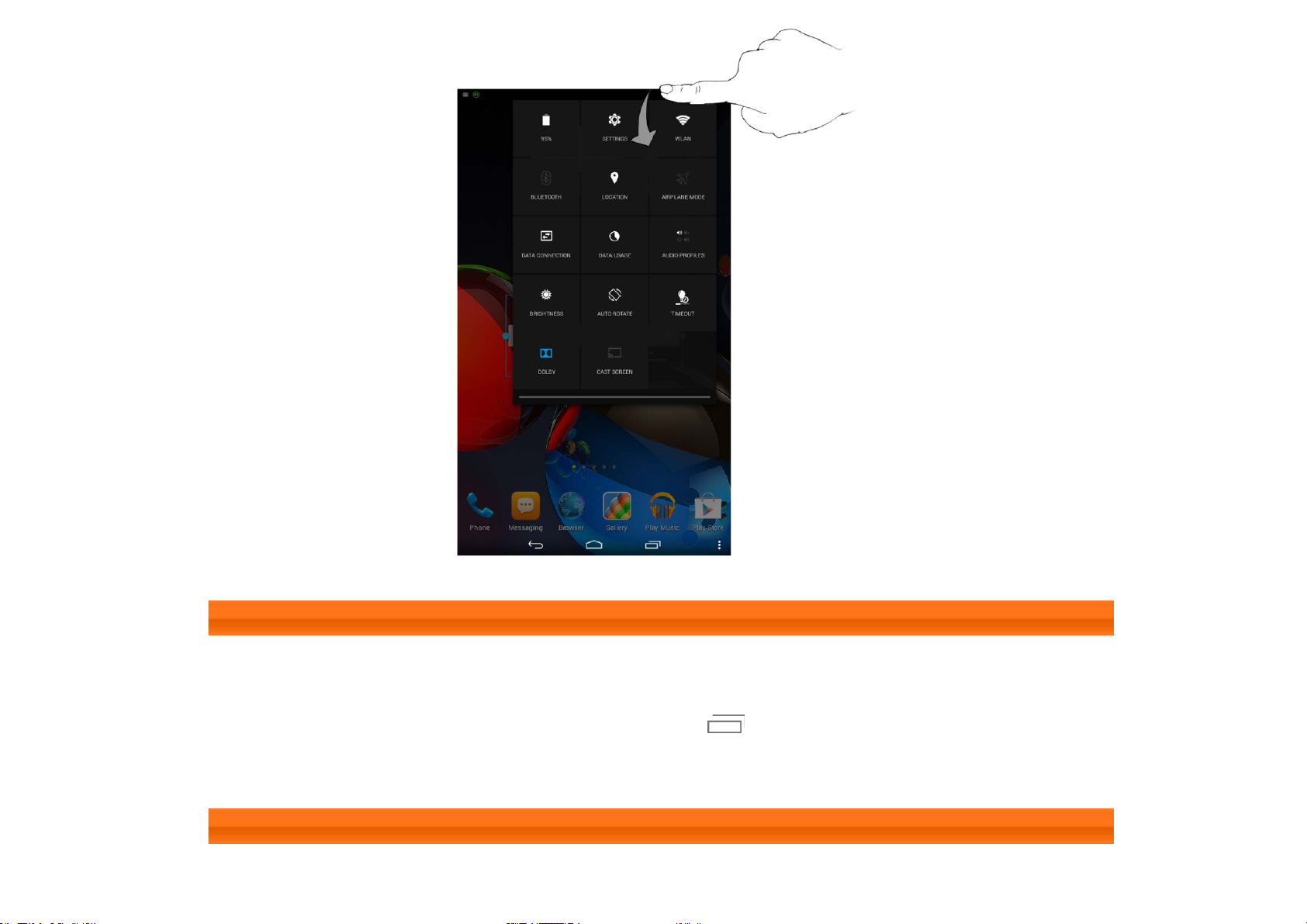
1-9 Соңғы бағдарламалар
Планшетіңіз сіздің соңғы пайдаланған бағдарламаларыңызды есіне сақтайды.
Соңғы пайдаланған бағдарламалар тізімін көрсету үшін
үшін оны түртіңіз.
1-10 Бағдарламаларды басқару
түртіңіз. Тізімдегі бағдарламаны ашу
